从4个部分,聊聊B端产品中的浮层组件的设计思考
编辑导语:浮层广泛应用于B端产品,可用来展示文本、列表等内容,是一个非常好的组件。这篇文章作者从浮层组件的类型、特点、应用案例以及浮层组件应用的注意事项详细地讲述了B端产品的浮层组件设计,一起来看看吧。

浮层是在页面上方展示的浮层容器,可展示文本、按钮、列表、标签、表单项等内容,在 B 端产品中有着非常广泛的应用。
根据内容和作用,可以分为不同的设计组件。例如 Notification,Tooltip,Dialog 等等。
这些组件都可以看作是页面空间的延展,最近在项目工作中有了一些新的思考,今天我们就来讨论下浮层组件的设计,希望大家能够有新的收获。
主要内容包括以下 4 部分:
- 浮层组件的类型
- 浮层组件 3 个的特点
- 几个应用案例
- 浮层组件应用的注意事项
一、浮层组件的类型
说起浮层就离不开“模态”和“非模态”。
简单的理解,“模态”就是用户必须进行交互操作的浮层,否则浮层会一直存在,并且无法进行页面功能操作。
例如对话框,这种强制性保证了对话框信息的有效传递,但是对用户操作流程造成了比较强的阻断。“非模态”则不需要给出反馈,不影响用户的其他操作,没有强制性,可以说是“来去自如”。
微信 PC 端图片查看功能中信息提示很好的反映了两者的差异。对于无法查看的图片,采用模态弹窗形式,提醒用户无法查看的原因,用户需要点击确定后,才能继续操作。
如果查看到最后一张图片,系统采用非模态的 Notatifion 组件提醒。组件未消失时,用户也可以回看或其他操作,更加轻量化。

具体到组件设计层面,浮层的类型就比较多了。
例如 AntDesign 设计规范共定义了 8 种浮层组件,Element 设计规范则定义了 9 种浮层组件,增加了 Messagebox 组件,其实就是 Dialog 对话框的简易版。具体的差异感兴趣的同学可以自己去查阅一下。

Ant Design设计规范
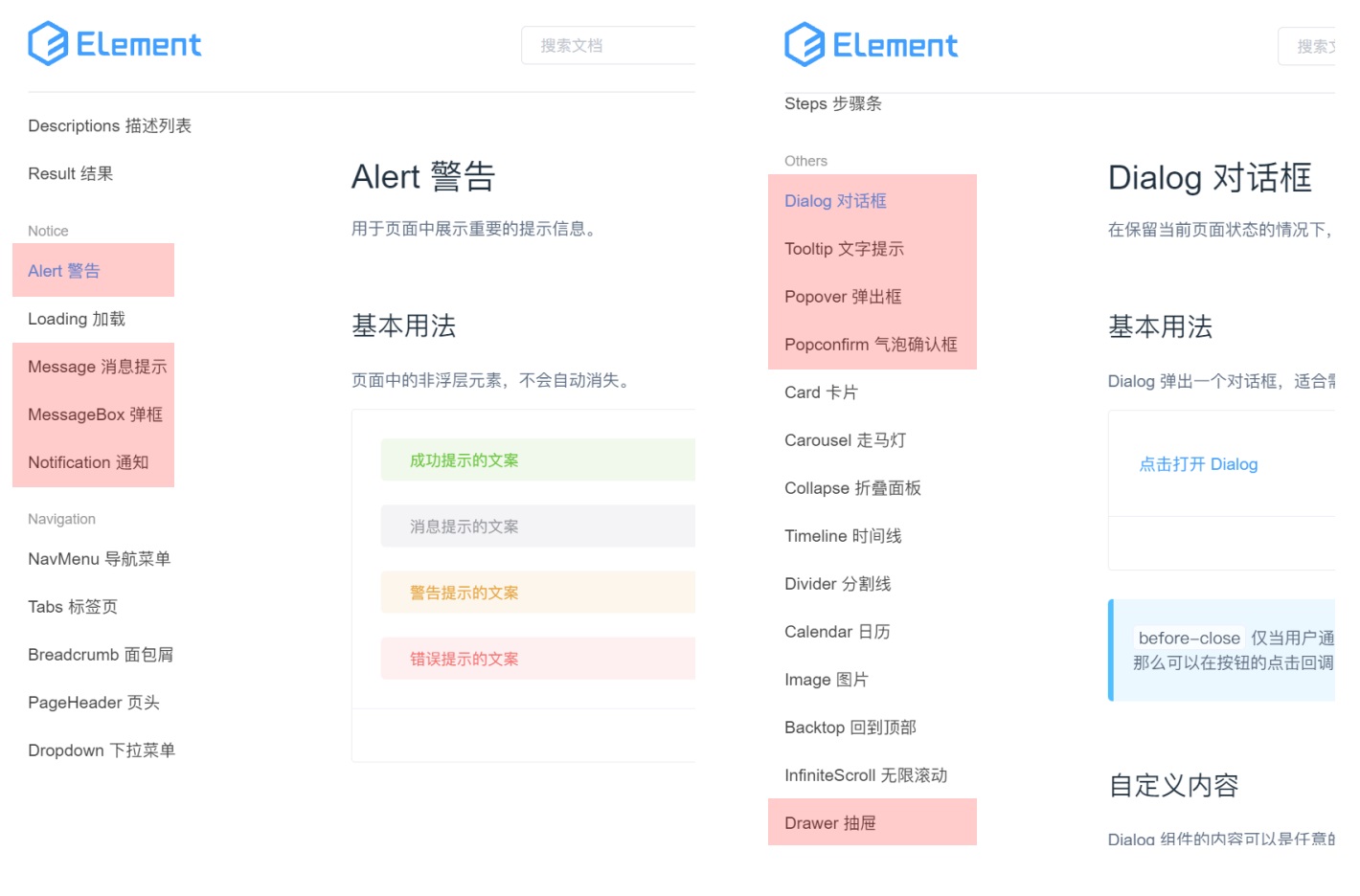
Element 设计规范
二、浮层组件的特点
1. 构建独立空间,简化页面信息量
浮层在一定的条件下触发展示,作为一种容器可以形成临时的内容空间。不会占据页面空间,并且可以简化页面的信息量,有助于页面的内容布局。例如常见的数据可视化展示时,重点在于图形展示,详细数据放置在浮窗中展示,从而保证了页面的可视化效果。
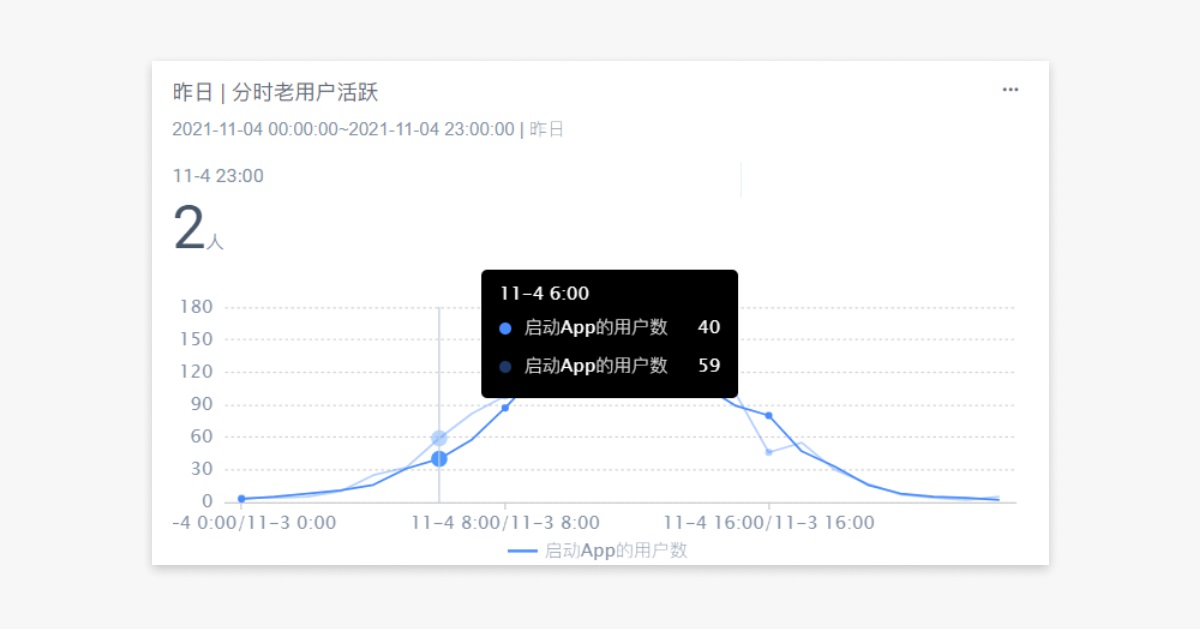
浮窗展示空间
2. 交互轻量化
对于强调操作效率的 B 端产品,如非必要,需要尽量减少页面的跳转次数,实现当前页面内的流程闭环。
在交互流程上,浮层组件停留在当前页面,相比页面跳转的交互方式效率更高。
在触发机制上,非模态浮层可以实现悬停展示,移走消失,操作更加方便。
某些信息反馈类的组件还可以自动消失,最大程度上减少了用户操作。并且非模态浮层同样可以承载按钮、选择器,表单等功能性组件,用户可以就近操作,从而提高效率。
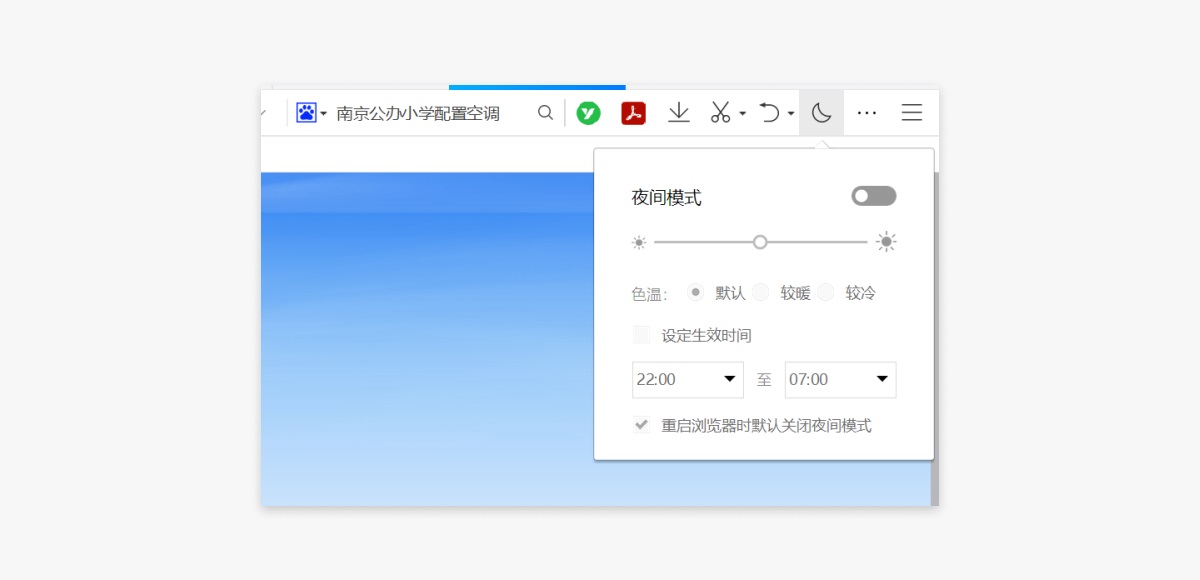
QQ浏览器设置浮窗
在页面布局方面,浮层也更加灵活,可以出现在页面中间、侧边、上方、下方等各个位置,尺寸可大可小,对于不太复杂的信息都有较好的适应性。
3. 实现操作的所见即所得
由于非模态窗口不具有强交互性,一般不占据屏幕中间位置,更多的是跟随功能选项或者页面边缘。这就为功能操作的所见所得提供了便利性,方便用户做出操作决策。
例如表格列设置功能,操作后即可实时展示操作结果。或者页面皮肤的设置,用户选择后即可预览效果,方便用户对比选择。
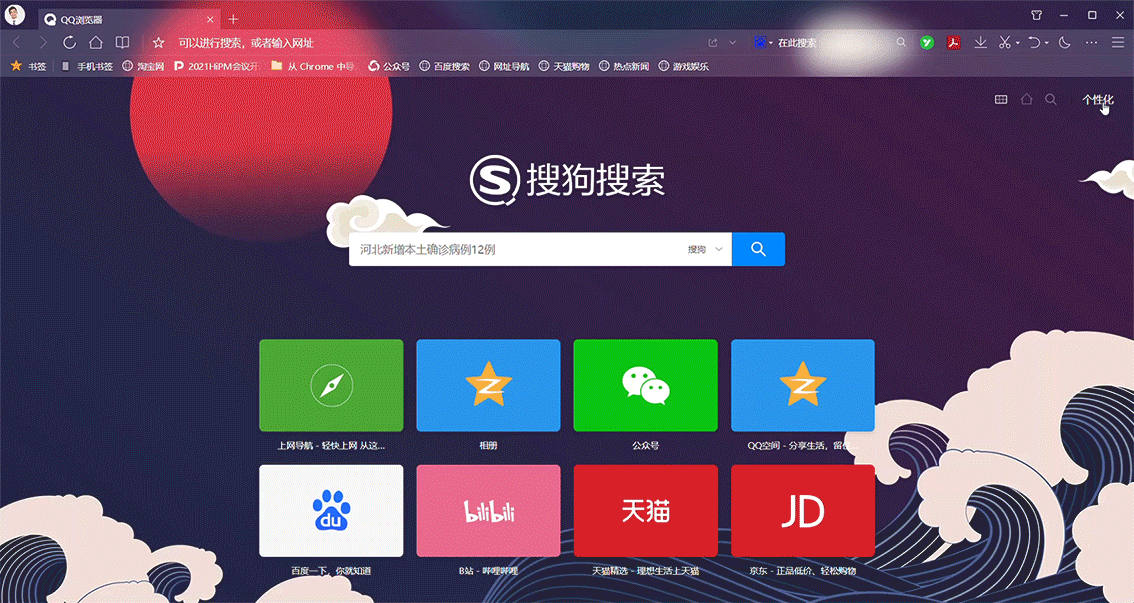
QQ浏览器皮肤切换
三、浮层组件的应用案例
在实际使用场景中,浮层组件主要应用在信息反馈、内容展示和功能操作 3 个方向,给大家介绍几个案例。
1. 预览展示,减少用户的操作成本
Windows11 任务栏悬停程序图标时,显示浮窗预览当前运行的任务,通过图形化的方式,让用户更好的识别任务内容,便于用户做出选择。
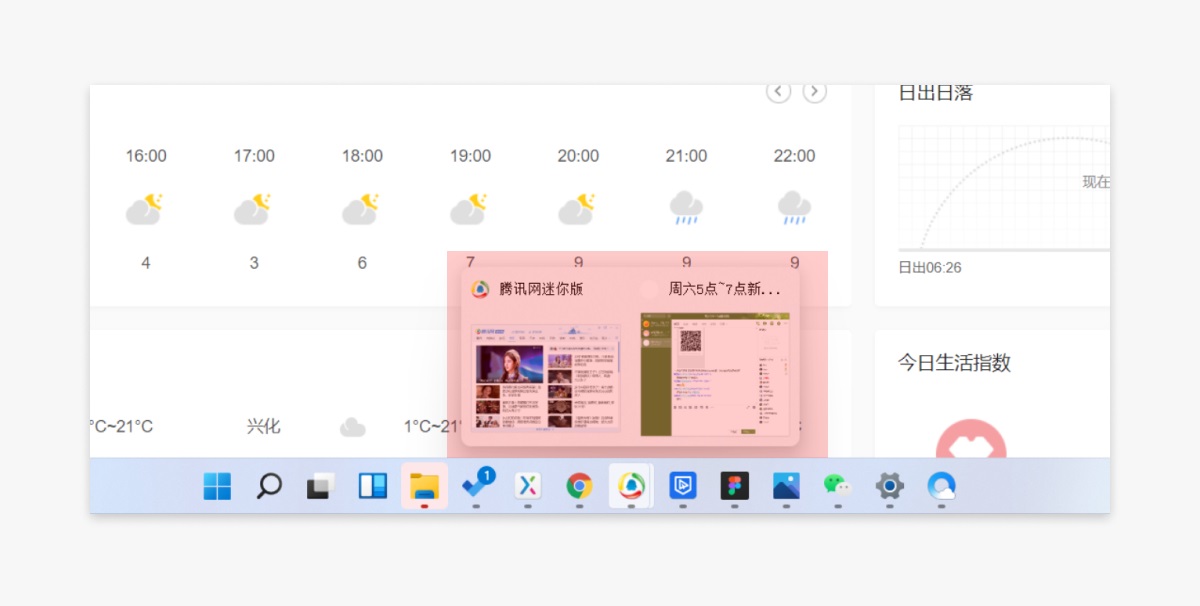
在淘宝 Web 端订单页面,商品在未收货状态下,物流状态就成为用户更加关心的信息,悬停显示物流最新状态,用户可以不进入详情页快速获取信息,交互上更加便捷,有效的减少了用户操作成本。
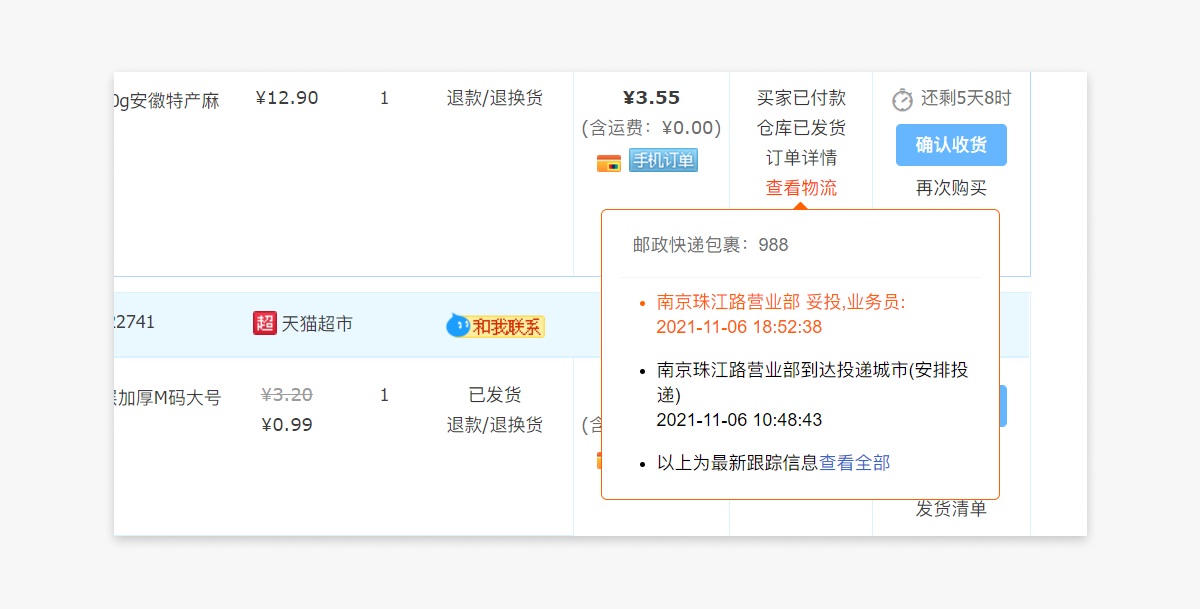
2. 就近原则,快捷操作
在 B 端产品中,表格信息如何快速拆分内容,查看单个数据的详情信息呢?
如果采用跳转页面,或者表格按钮等形式,都无法带给用户更加流畅的操作体验。通过浮层展示功能选项,就可以实现点对点的查看信息详情。类似于操作系统的右键功能,方便快捷。
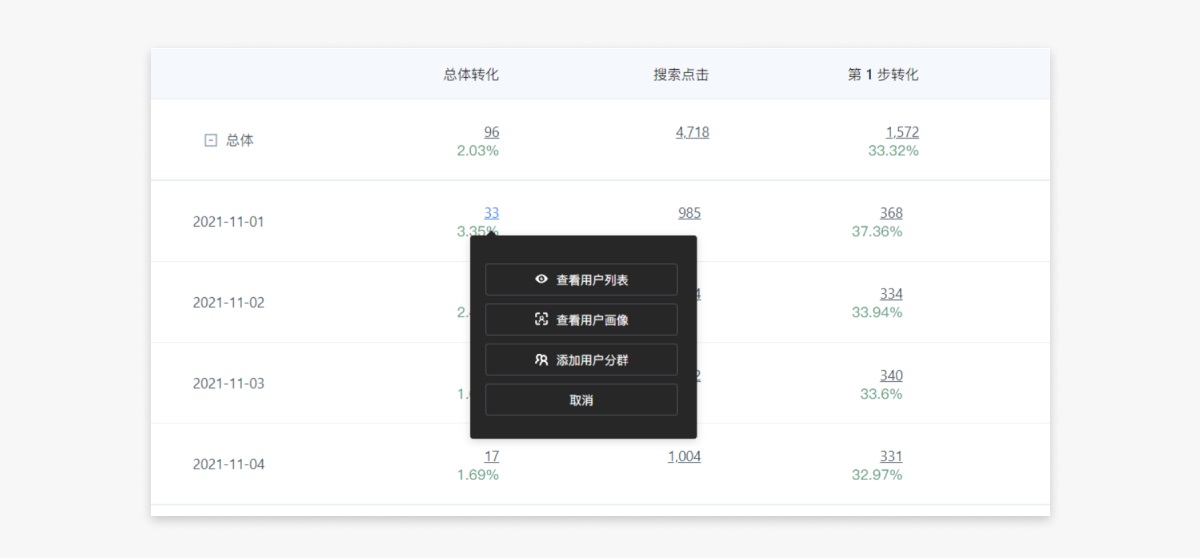
同样在微信公众号编辑器中,悬停和选中图片都可以调出图片编辑功能,就近的设计形式,保证了用户的操作效率。
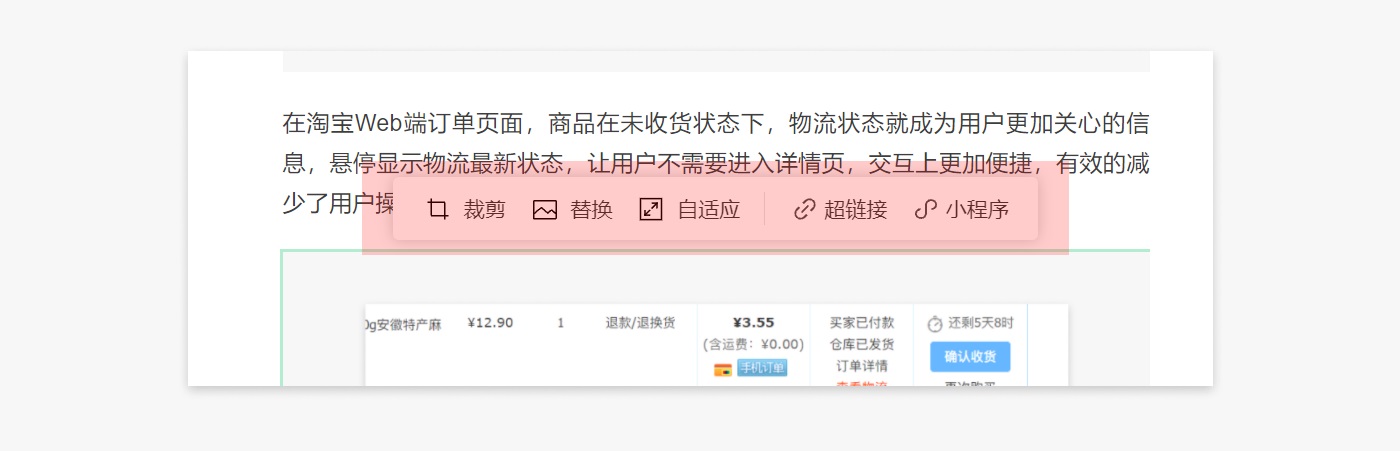
3. 引导作用,辅助功能指向
我们使用 Chrome 浏览器登录网站时,经常提醒我们保存或者更新密码。这是脱离了网页之外的浏览器自带功能。
如果采用模态对话框方式,在屏幕中间弹窗展示确认对话框,会阻断用户的正常操作流程。使用了非模态窗口,并与密码管理功能入口强关联,可以引导用户认知功能入口。
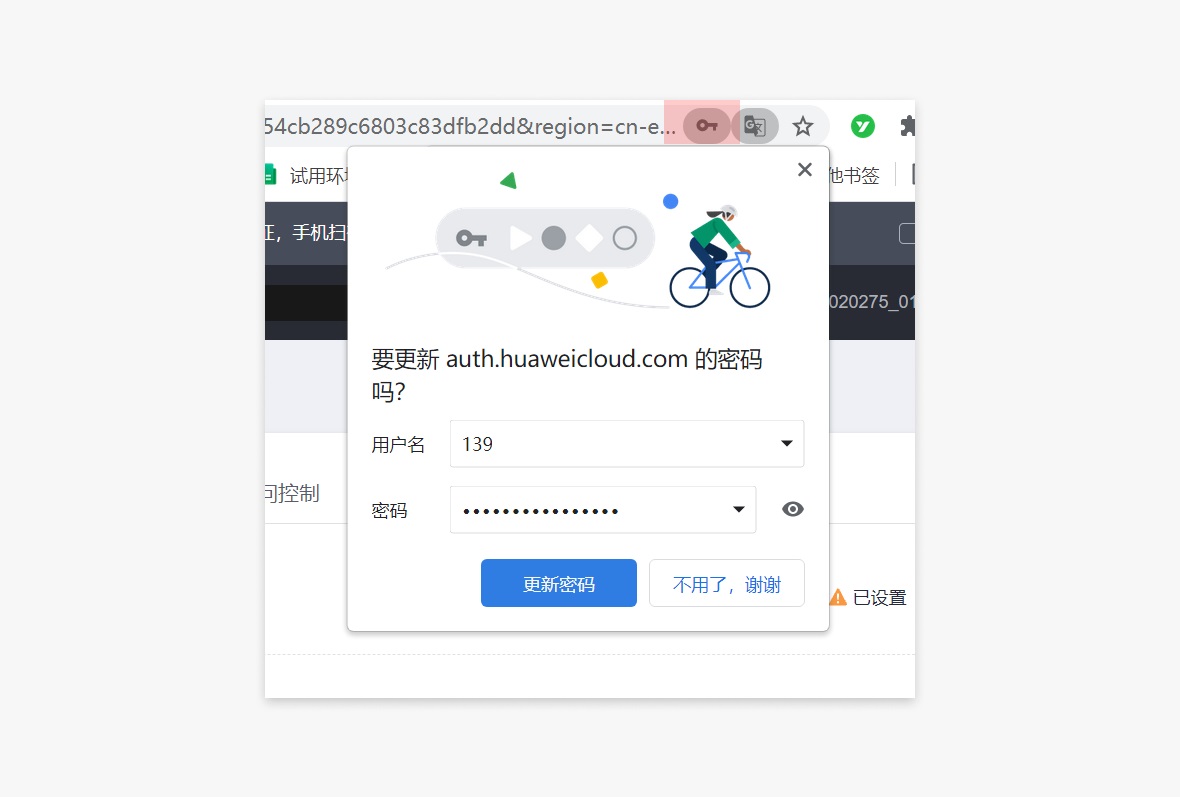
四、组件使用注意事项
对于组件如何使用,各大厂商都给出了较为明确的场景说明。但是规范是死的,如何灵活运用就需要“仁者见仁、智者见智”了。
1. 基于用户场景的思考
当我们面对删除功能的时候,基于防错原则,首先想到是增加确认弹窗,这看起来是没有问题的。但是不是最优的解决方案呢?
例如同样是删除网址收藏功能,QQ 浏览器和 Chrome 浏览器给出了两种解决方案。QQ 浏览器删除时,增加了确认弹窗,用户确认后可删除。

QQ浏览器确认弹窗
Chrome 浏览器的方案时,顺应用户操作,直接删除内容,显示成功提示的同时,增加了容错的“撤回”按钮。
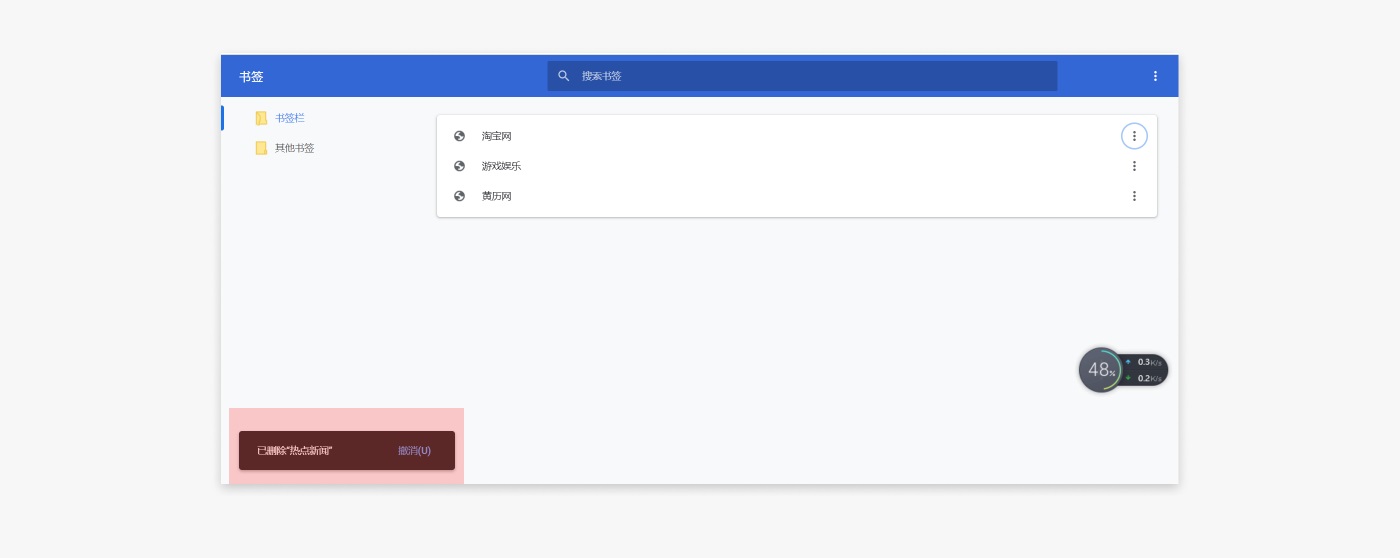
Chrome浏览器浮窗提醒
我们可以先思考下用户场景,删除是个比较高风险的操作,用户一般只有产生了强烈又明确的意图时,才会主动删除内容。
无论是确认弹窗还是撤销功能,都是为了避免用户误操作。所以就要评估用户误操作的几率和误操作后带来的用户损失。就书签而言,用户损失并不大,误删除后再加入收藏就可以了。
(1)关于误操作的几率
QQ 浏览器只有选中内容后,才能激活删除按钮,另外还可以通过右键菜单、更多按钮、选择”删除“选项后才能完成操作,其实防错机制做的比较好的,因此误操作的几率比较低。
(2)关于操作成本
误操作几率比较低的情况下,我个人认为 Chrome 容错的设计方案更优一些,删除的流程更顺畅,只需要在误操作时撤销就可以了。
QQ 浏览器确认弹窗的方式操作成本更高,不过好在能够批量删除。在一定程度上解决了频繁弹窗的问题。
这种容错思维在 Chrome 其他场景中也有应用,我觉得还是值得借鉴的。

2. 避免滥用
现在各种反馈有点泛滥的趋势,所见即所得的场景下,我觉得并不需要增加反馈信息。例如登录页面成功后会直接跳转至系统界面,登录成功的提示就有点画蛇添足了。
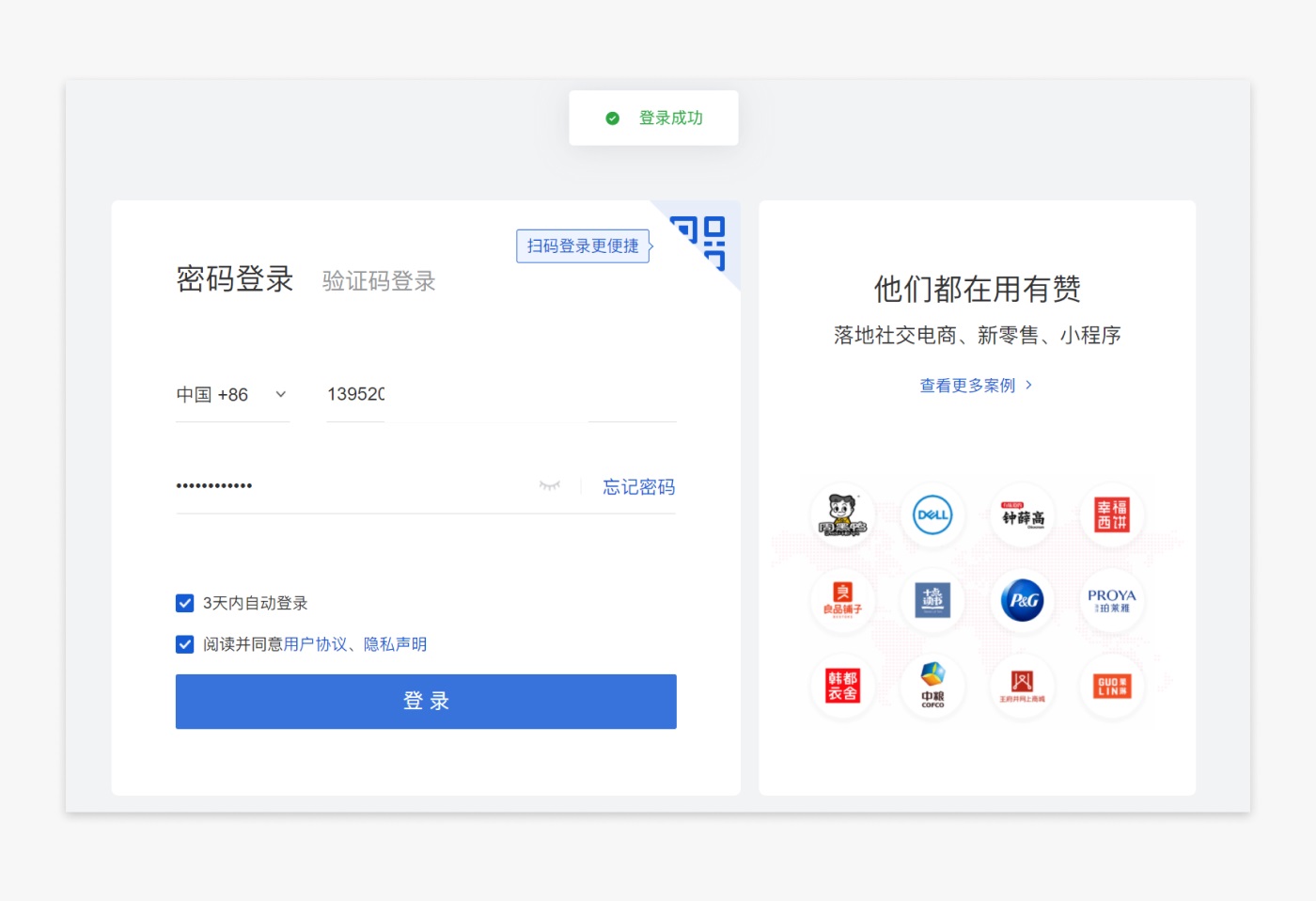
3. 毫无来源的反馈信息
当用户打开页面,没有任何操作就弹出一个提示信息,而且是一闪而过,只会让用户用户一脸疑惑。所以需要注意提示信息的形式和节奏,避免让提示信息成为用户的负担。

#专栏作家#
子牧先生。公众号:子牧UXD(HelloDesign),人人都是产品经理专栏作家。产品体验设计师。8年互联网行业经验,擅长体验设计思维、设计方法论、交互设计研究。
本文原创发布于人人都是产品经理,未经许可,禁止转载。
题图来自 Pexels,基于CC0协议







